这是每个 Windows 用户面临的另一个常见问题。此错误代码 0x80070002 是一个参考代码,表示下载更新时某些文件丢失或损坏,但是,更新已成功完成。
因此,当你在 PC 上工作时,以为一切正常,但突然嗖嗖!错误代码 0x80070002 出现在你的屏幕上!?
如何修复Windows 10错误代码0x80070002?让我来帮你吧!在本文中,我们将讨论在 Windows 10 上修复错误代码 0x80070002 的最佳解决方案。
让我们开始吧!
修复 1- 从 Windows 更新疑难解答开始以摆脱错误 0x80070002
- 同时按下 Windows 键和 R 打开运行框。
- 现在在搜索框中输入 Control 并按 Enter 键打开控制面板。不要忘记更改查看方式 - 大图标。
- 在这里,单击疑难解答。
- 现在在系统和安全选项上,单击位于窗口右侧的使用Windows 更新修复问题。
- 现在,屏幕上将出现一个带有 Windows 更新的新窗口。单击下一步。
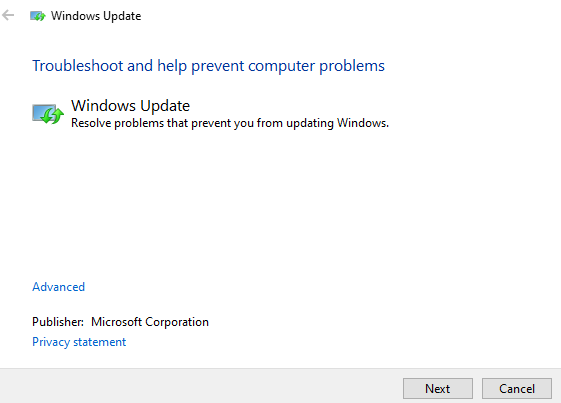
- 该过程将开始检测问题,因此你可以通过以下方式解决错误 0x80070002。
修复 2- 将系统的日期和时间设置为在 Windows 10 上停止 0x80070002
Windows 10错误代码0x80070002的解决办法如下所示:
- 同时按下 Windows 键和 R 打开运行框。
- 现在在框中键入控制面板,然后按回车键。
- 单击时钟和区域。

- 点击右侧的更改日期和时间。
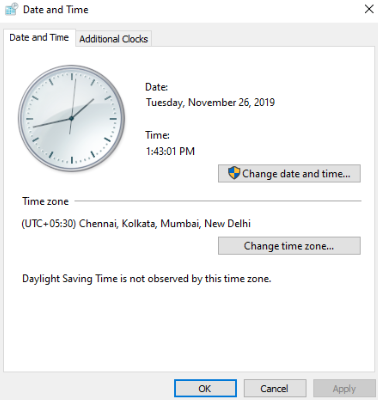
- 根据你所在的地区和偏好更改日期和时间。
修复 3-更改注册表编辑器以解决错误 0x80070002
如何修复Windows 10错误代码0x80070002?解决办法如下:
- 按 Win 键和 R 打开运行框。现在在框中输入 Regedit。
- 现在,仔细查看并遵循以下路径:
HKEY_LOCAL_MACHINE\SOFTWARE\Microsoft\Windows\CurrentVersion\WindowsUpdate
- 因此,一旦你到达上述路径,请右键单击 WindowsUpdate 并点击NEw> Key。
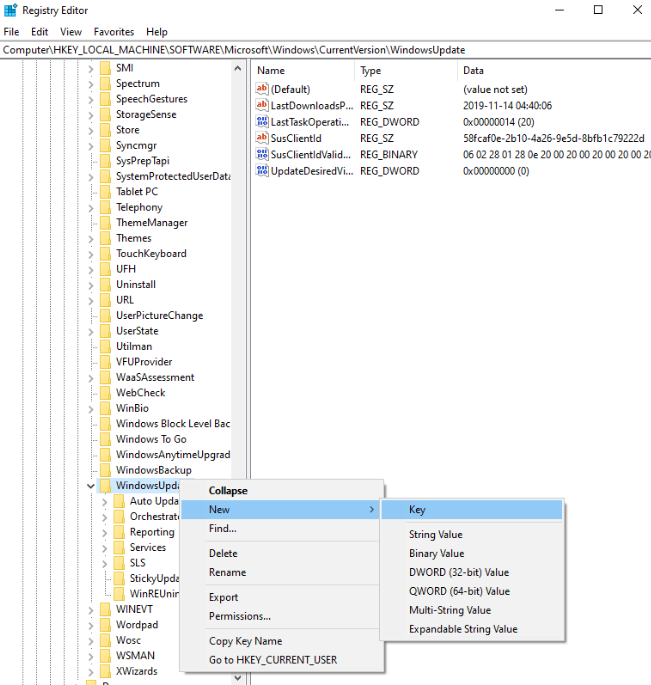
- 现在,正如你在右侧框中看到的那样,默认值下有空白区域,如下图所示。
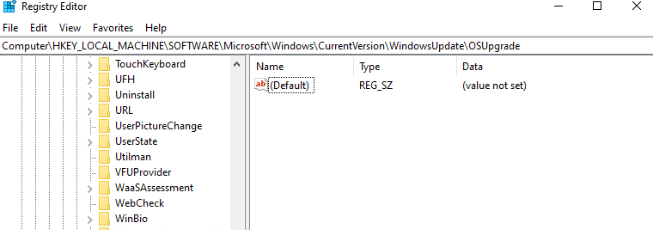
- 在这里,右键单击,然后点击新建>DWORD(32 位)值。
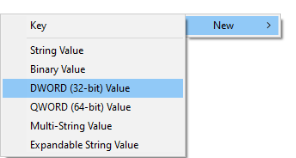
- 现在,将最近创建的文件命名为“AllowOSUpgrade”
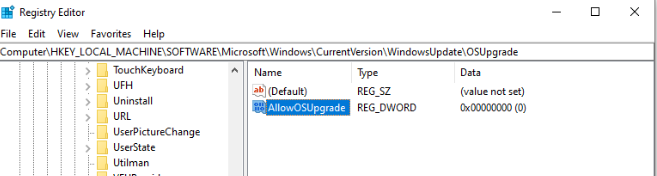
- 右键单击“AllowOSUpgrade”,然后单击“修改”。
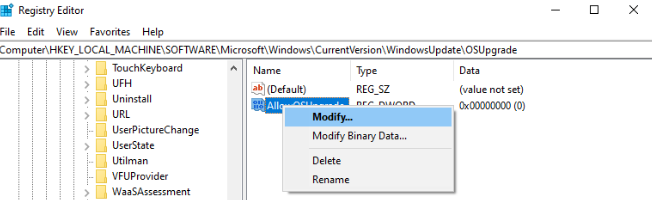
- 在 Value 框中输入 1 的地方会出现一个新的弹出窗口。
单击确定,通过此方法,你将停止 Error 0x80070002 Windows 10
修复 4-通过命令提示符
Windows 10错误代码0x80070002的解决办法如下步骤:
- 在工具栏一角的搜索框中键入命令提示符。
- 单击以管理员身份运行 CMD。
- 现在,输入以下命令 chkdsk /r,然后按 Enter。该命令将检查系统的磁盘。
- 该过程完成后,系统会要求你输入 Y 和 N。
- 点击 Y 重新启动系统。
通过此方法,将识别并修复 Windows 10 上的错误 0x80070002。
修复 5- 运行 DISM.exe 以在 Windows 10 上停止 0x80070002
- 按照 Fix 4 方法再次运行 CMD。
- 现在在框中输入以下命令 exe /Online /Cleanup-Image /Restorehealth。
- 重新启动系统,并使用此解决方案检查错误代码 0x80070002 是否已解决。
总结
如何修复Windows 10错误代码0x80070002?希望我已经指导你摆脱了 Windows 10 上恼人的错误代码 0x80070002。此代码通常指的是 Windows 更新。
记住!
正如我们在上面的最终话部分中讨论了 Window 更新一样,我想提醒你在更新 Windows 10 之前要考虑以下五点。
- 最重要的一点,备份你的数据。
- 永远记住 Microsoft 帐户和产品密钥。
- 应该有足够的磁盘空间。
- 不要忘记创建恢复驱动器。

